oleacc.dll introuvable : comment le réparer ou le télécharger à nouveau
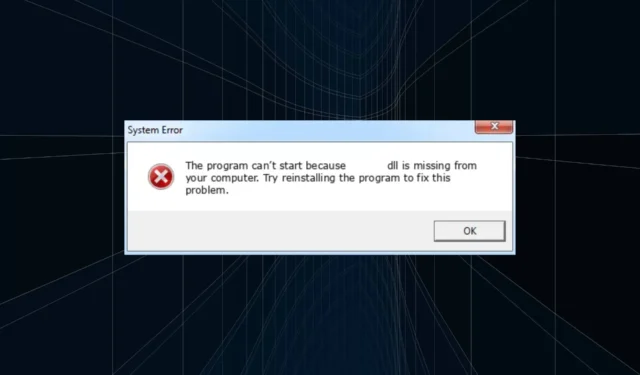
Tout PC Windows sain a des centaines de DLL ou parfois même plus s’il y a beaucoup trop de programmes installés. Une DLL ou Dynamic Link Library est un fichier partagé par plusieurs applications simultanément, augmentant ainsi le risque d’erreur. Et oleacc.dll est souvent affecté.
En cas de problème, les utilisateurs rencontrent une erreur DLL introuvable et l’application qui en dépend ne se lance pas. De tels problèmes sont courants et toujours facilement réparables, qu’il s’agisse d’une DLL publiée par Microsoft ou d’un tiers. Alors, découvrons-le !
Qu’est-ce que la dll Oleacc ?
Le fichier oleacc.dll, publié par Microsoft, est un fichier système et fait partie des composants Microsoft Active Accessibility du Panneau de configuration. Il exécute un large éventail de fonctions et est parfois sollicité par des programmes.
Voici quelques raisons pour lesquelles oleacc.dll est manquant sur votre PC :
- Les fichiers système sont corrompus : Dans la plupart des cas, le problème apparaît lorsque Windows a des fichiers système corrompus , et cela affecte également le fonctionnement du PC en général.
- Le fichier DLL a été supprimé : Quelques utilisateurs ont réalisé que la DLL avait été supprimée accidentellement, soit en raison d’une faute involontaire de leur part, soit par un programme tiers qui y accédait.
- Le programme ne parvient pas à accéder à la DLL : certains programmes nécessitent que les DLL soient stockées dans des répertoires spécifiques pour un accès facile, et lorsque ce n’est pas le cas, une erreur de DLL manquante est générée.
Comment corriger une erreur oleacc.dll manquante ?
Avant d’aller de l’avant, essayez ces solutions rapides :
- Redémarrez l’ordinateur pour mettre fin à tout programme non critique utilisant activement la DLL et la rendant inaccessible aux autres.
- Recherchez la DLL manquante dans la corbeille et restaurez le fichier.
- Téléchargez les mises à jour Windows en attente.
- Désactivez tout antivirus tiers installé sur l’ordinateur.
Si aucun ne fonctionne, dirigez-vous vers les correctifs répertoriés ci-dessous.
1. Ré-enregistrer la DLL
- Appuyez sur Windows + R pour ouvrir Exécuter, collez la commande suivante et appuyez sur Enter:
regsvr32 oleacc.dll - Si vous rencontrez une confirmation, exécutez à nouveau le programme concerné et vérifiez si l’erreur est corrigée.
2. Remplacez manuellement la DLL
Une solution rapide pour le crash d’Outlook oleacc.dll consiste à remplacer manuellement la DLL par une DLL saine d’un autre PC. L’emplacement de stockage de la DLL est :C:\Windows\System32
Ouvrez donc le dossier System32 sur un autre PC Windows, copiez le fichier DLL sur une clé USB, puis déplacez-le au même emplacement sur l’ordinateur concerné. Assurez-vous simplement de supprimer le fichier oleacc.dll corrompu/illisible qui existait auparavant.
Si l’erreur persiste, collez une copie de la DLL dans le répertoire du programme, puis redémarrez l’ordinateur pour vérifier si les choses fonctionnent.
Comme alternative, il est beaucoup plus facile d’opter pour des solutions spécialisées capables de réparer les problèmes de fichiers DLL et de remplacer automatiquement les fichiers corrompus.
3. Réparez les fichiers système corrompus
- Appuyez sur Windows + S pour ouvrir la recherche, tapez Invite de commandes dans le champ de texte et cliquez sur Exécuter en tant qu’administrateur.
- Cliquez sur Oui dans l’invite UAC.
- Collez les trois commandes suivantes individuellement et appuyez Enteraprès chacune pour exécuter DISM :
DISM /Online /Cleanup-Image /CheckHealthDISM /Online /Cleanup-Image /ScanHealthDISM /Online /Cleanup-Image /RestoreHealth - Maintenant, exécutez cette commande pour l’analyse SFC :
sfc /scannow - Une fois cela fait, redémarrez l’ordinateur pour que les modifications entrent en vigueur.
Dans le cas où ce sont les fichiers système corrompus responsables du message d’erreur oleacc.dll n’est pas conçu, l’exécution de l’outil DISM et de l’analyse SFC devrait résoudre les problèmes. Ces deux identifient tous les fichiers corrompus et les remplacent par leur copie en cache stockée sur le PC.
4. Réinstallez l’application en renvoyant l’erreur
- Appuyez sur Windows + R pour ouvrir Exécuter, tapez appwiz.cpl dans le champ de texte et appuyez sur Enter.
- Sélectionnez l’application concernée dans la liste et cliquez sur Désinstaller .
- Suivez les instructions à l’écran pour terminer le processus.
Si le problème est limité à une application particulière et qu’il n’a pas été résolu même après avoir placé la DLL dans son répertoire, il est probable que l’application n’a pas été installée correctement.
5. Effectuez une mise à niveau sur place
- Accédez au site Web officiel de Microsoft , sélectionnez l’édition et la langue du produit requises, puis téléchargez l’ ISO de Windows 11 .
- Ouvrez le contenu de l’ISO et lancez le fichier setup.exe .
- Cliquez sur Oui dans l’invite.
- Cliquez sur Suivant pour continuer.
- Maintenant, cliquez sur Accepter pour accepter les avis et les conditions de licence de Microsoft.
- Enfin, vérifiez que la configuration indique Conserver les fichiers et applications personnels, puis cliquez sur Installer pour démarrer la mise à niveau sur place.
En dernier recours, vous pouvez toujours effectuer une mise à niveau sur place pour remplacer tous les fichiers système, en gros, réinstaller Windows. Mais cela n’affecte pas les fichiers ou les applications stockés, donc toutes vos données sont en sécurité.
Une fois la mise à niveau de réparation terminée, le fichier oleacc.dll manquant dans PowerBuilder et d’autres applications sera corrigé.
Pour toute question ou pour partager plus de solutions avec nous, laissez un commentaire ci-dessous.



Laisser un commentaire